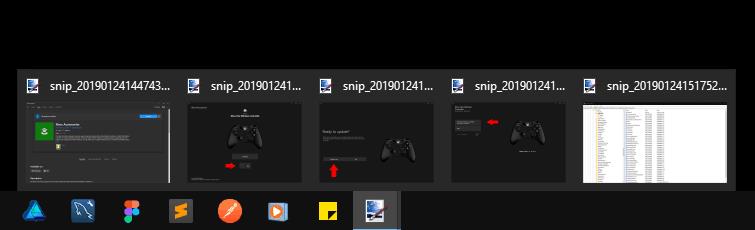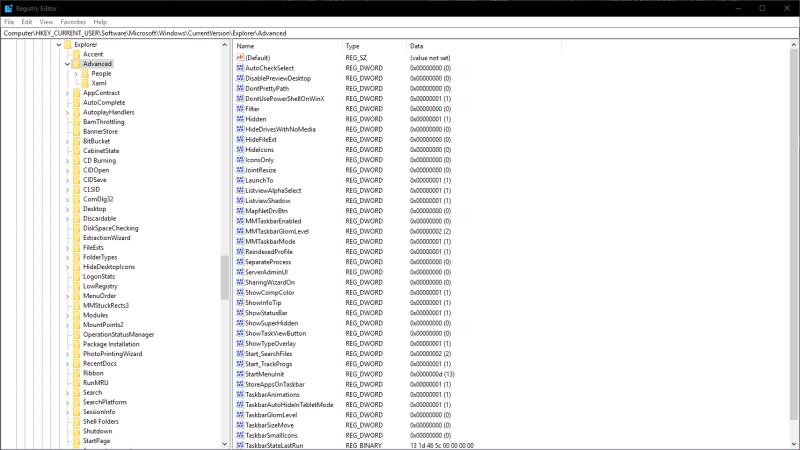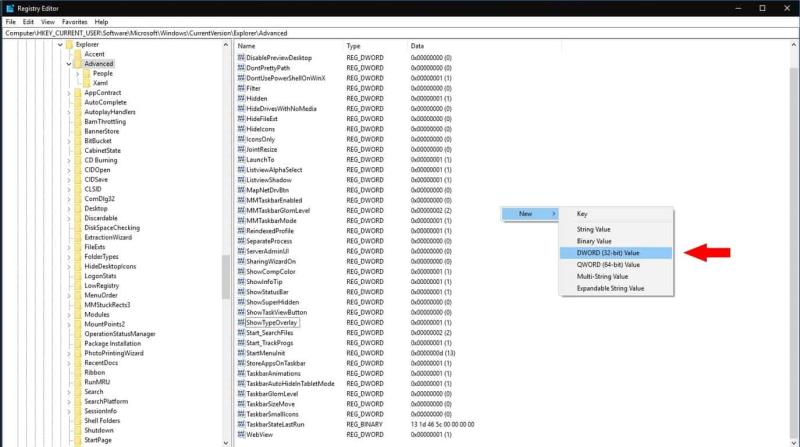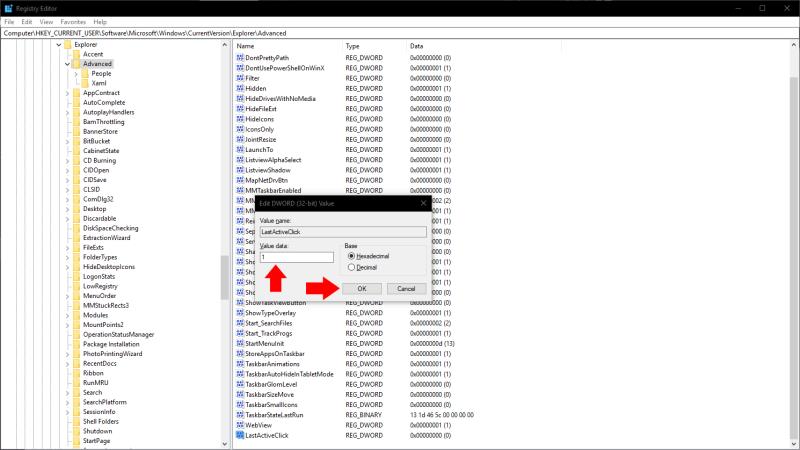Hlavní panel Windows 10 je téměř nezměněným pokračováním designu, který Microsoft představil s Windows 7. Ve výchozím nastavení jsou otevřená okna sloučena do jediné ikony představující jejich nadřazenou aplikaci.
Pokud máte otevřené pouze jedno okno aplikace, můžete se do něj rychle přepnout zpět kliknutím na ikonu na hlavním panelu. Pokud je otevřeno více než jedno okno, systém Windows místo toho zobrazí pruh miniatur, který vám umožní vybrat požadované okno. Pokud často přepínáte mezi aplikacemi se spoustou otevřených oken, může být tento postup dvěma kliknutími trochu únavný.
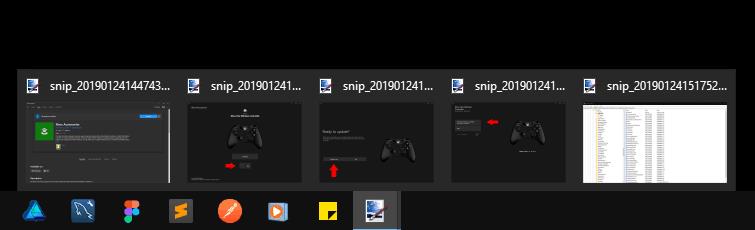
Pomocí hacku registru je zde možné upravit chování. Uděláme to tak, že kliknutím na ikonu na hlavním panelu se vždy otevře naposledy použité okno dané aplikace. Stále budete moci vidět a přepínat mezi všemi otevřenými okny umístěním ukazatele myši na ikonu, aby se zobrazil pruh miniatur.
Jako vždy upravujete registr na vlastní nebezpečí – toto nastavení není oficiálně podporováno společností Microsoft a v budoucnu může přestat fungovat. Tato technika by měla fungovat na všech verzích Windows, od 7 výše, ale my se zaměříme na Windows 10.
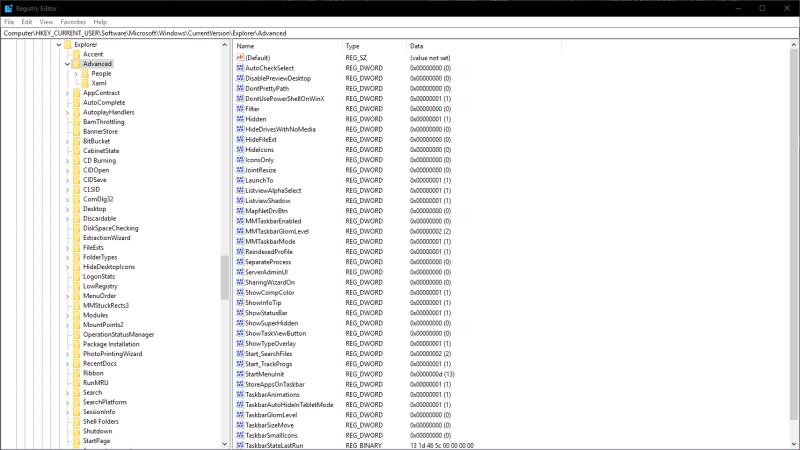
Otevřete Editor registru vyhledáním slova „regedit“ v nabídce Start. Musíte být přihlášeni jako správce. V okně, které se zobrazí, přejděte pomocí stromového zobrazení nalevo na následující klíč:
HKEY_CURRENT_USER\Software\Microsoft\Windows\CurrentVersion\Explorer\Advanced
Pokud používáte nejnovější verzi Windows 10, Editor registru má v horní části okna adresní řádek. Sem můžete vložit klíč pro rychlou navigaci do cíle.
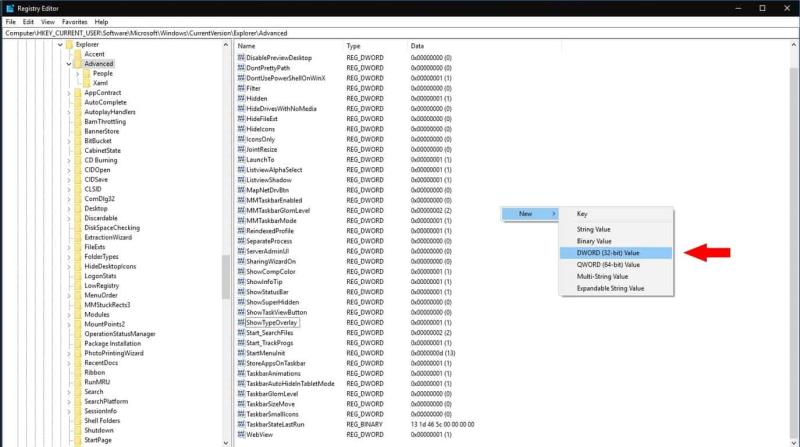
V podokně vpravo dejte pozor, abyste neupravovali žádnou ze zobrazených hodnot registru. Klepněte pravým tlačítkem na podokno a vyberte Nový > Hodnota DWORD (32bitová). Zadejte hodnotu "LastActiveClick" pro nový klíč.
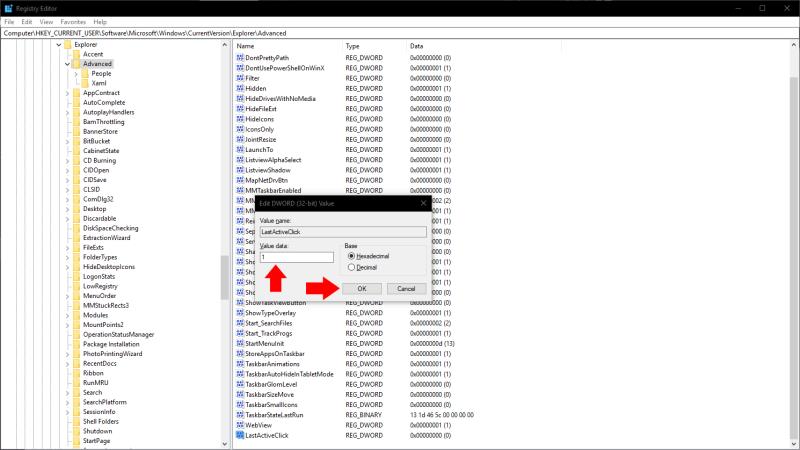
Nyní dvojitým kliknutím na klíč, který jste právě vybrali, otevřete editor hodnot. Nahraďte hodnotu "1" a klikněte na OK. Než se změna projeví, budete se muset odhlásit a znovu přihlásit. Otevřete několik aplikací s více okny a zkuste kliknout na jejich ikony na hlavním panelu. Uvidíte, že se okamžitě přepnete do posledního otevřeného okna bez zobrazení pruhu miniatur.
Nakonec stojí za zmínku, že toto chování je zabudováno do systému Windows, i když zdaleka ne zcela zřejmým způsobem. Podržením klávesy Ctrl (Ctrl) při kliknutí na ikonu na hlavním panelu se vždy otevře poslední aktivní okno, není potřeba žádný hack registru. Pokud toto chování potřebujete jen občas, může být pro vás nejlepší podržení klávesy Ctrl.